Comment "installer le SDK Android"
Windows/Mac/Linux :
1-Tout d'abord nous avons besoin du SDK
2-Une fois téléchargé, on ouvre le dossier 'android-sdk.zip' et le décompresse sur le bureau ou à la racine de votre lecteur, exemple c:/
3-On clique sur SDKSetup.exe, .dmg sur mac etc.
4-On se place dans 'Available Package', on sélectionne la source et 'Update All', le temps du téléchargement vous pouvez prendre un café, ensuite 'Accept all' & 'Install Accepted'
5-Voilà votre SDK est maintenant Opérationnel
----
Comment "reconnaitre son Nexus One par l'Ordinateur"
En théorie après avoir installé le SDK Android sur votre Ordinateur, vous devez avoir accès à celui ci pour installer les drivers USB, comment les installer, je vous explique ça dans les prochaines étapes à suivre.
Windows :
1-Se diriger depuis le poste de travail dans le lecteur ou vous avez installer le SDK
Exemple: c:/android-sdk-2.1/usbdriver
2-Dans ce dossier il y a obligatoirement un fichier appelé 'android_winusb.inf'
3-Ouvrir 'Démarrer/Poste de Travail'(clique droit /propriété)/'Paramètres Système avancé' dans le menu de gauche/'Onglet Matériel'/'Gestionnaire de périphériques'
4-Clique droit sur le périphérique non reconnu normalement "?USB-quelque chose", clique droit 'Mettre à jour le pilote', 'Rechercher un pilote sur l'Ordinateur', 'Choisir parmi une liste de pilotes de périphériques sur mon ordinateur'
5-On sélectionne 'Disque Fourni, Parcourir', Se rendre dans le dossier C:/android-sdk-2.1/usb driver et 'sélectionner le driver android_winusb.inf' .. 'suivant', répondre 'Oui' au message de sécurité.
6-Étape terminé, votre téléphone est normalement bien reconnu sous le système en mode USB.
Remarque :
Penser à activer le 'Débogage USB' dans Paramètres/Applications/Développement depuis votre téléphone.
----
Comment "Débloquer le Boot Loader du Nexus One et Root"
Débloquer le Boot Loader du Nexus One fait sauter la garantie du téléphone.
-------Notes--------
1. ça fait sauter la garantie.
2. L'image installe le superuser.apk
3. Le déblocage du bootloader provoque un reset du gsm.
Pour Windows :
1. Télécharger le boot.img [url=http://android.modaco.com/content/googl … nexus-one/]ICI[/url]
2. Extraire le .zip
3. Ouvrir le terminal et se déplacer dans ce dossier.
4. Eteindre le téléphone et le redémarrer en appuyant sur power trackball pour accéder au bootloader.
4b. Taper cette commande pour être sûr que votre téléphone est connecté et reconnu: "fastboot-windows devices"
5. Une fois dans le bootloader, taper cette commande dans le terminal: "fastboot-windows oem unlock"
6. Suivre ce qui s'affiche à l'écran.
---------------Maintenant pour rooter le téléphone---------------
Dans le même .zip, vous verrez qu'il y a pas mal d'autres fichiers, il faut juste lancer le fichier "install-superboot-windows.bat" et voilà, profité de votre gsm rooté !
---------------Si vous voulez le faire manuellement---------------
Ouvrir le terminal dans ce dossier,
Taper cette commande "fastboot-windows flash boot nexusone.superboot.1.1.img"
Redémarrer le téléphone en appuyant sur les boutons volume '-' et power.
et c'est bon
Pour Mac/Linux
1. Télécharger le fichier au-dessus et le dé-zipper.
2. Ouvrez le Terminal.
3. Déplacez-vous dans le dossier dé-zipper.
4. Éteindre le téléphone et le redémarrer en appuyant sur power trackball pour accéder au bootloader.
4b. Taper cette commande pour être sûr que votre téléphone est connecté et reconnu: "./fastboot-mac devices" (ou "./fastboot-linux devices" pour linux)
5. Entrer la commande suivante dans le terminal:
"./fastboot-mac oem unlock" (mac)
"./fastboot-linux oem unlock" (linux)
6. Suivre les instruction à l'écran. (Utiliser volume /- pour switcher et power pour sélectionner).
Le téléphone va démarrer avec un verrou ouvert en dessous du logo X.
7. Entrer la commande suivante:
./fastboot-mac flash boot nexusone.superboot.1.1.img (mac)
./fastboot-linux flash boot nexusone.superboot.1.1.img (linux)
8. Redémarrer le téléphone en appuyant sur les boutons volume '-' et power.
et c'est bon
----
Comment "Flash Recovery Radio Image Nouveau Système Personnalisé"
Téléchargement, on descend un peu dans le topic dans la partie "Radio Image" ensuite dans la partie "Latest Version" et pour terminer "Google Addon".
La radio du téléphone est une sorte de configuration système qui contrôle les options comme la fréquence des appels, de la 3g, wifi pour offrir à chaque nouvelles versions une meilleure réception/émission et parfois dans de rares cas ajouter des fonctionnalités.
Pour cette opération vérifier que vous avez au moins 30% de batterie dans le téléphone.
C'est une étape importante pour installer les systèmes alternatifs, ils sont souvent basés sur les dernières moutures comme la Cyanogen seule pour l'instant avec l'Officielle d'un autre membre et bientôt Modaco viendra se joindre à la partie.
--
Pour se faire un Recovery est necessaire, le Recovery Amon RA 1.5.3..
1-Installer le recovery de la même façon qu'on installe l'image Radio ci-dessous.
2-Se placer dans le repertoire tools du sdk.
3-fastboot flash recovery lenomdurecovery.img
Avec ce recovery vous pouvez maintenant accéder à la carte sd directement en recovery afin de placer les nouveaux système à flasher.
--
Flash'er une nouvelle Radio:
1-On branche le téléphone en mode USB
2-On éteint le téléphone complètement, pour rester ensuite appuyer sur la "TrackBall" avant d'appuyer sur Power, légère pression sur "Power" mais ne relâcher pas la "TrackBall" jusqu'à l'affichage du fastboot.
3-On ouvre un invite de commande, démarrer/exécuter : cmd
4-On se place dans le répertoire Tools du SDK, exemple :
cd C:/android-sdk2.1/tools
5-fastboot flash radio lenomdelaradio.img
6-L'opération est normalement rapide, vous avez à peine le temps de percevoir la barre de chargement verte en haut à droite de l'écran du téléphone.
7-Redémarrer le téléphone en mode fastboot encore une fois pour accéder directement au mode Fastboot depuis l'invite de commande vous êtes en théorie toujours placé dans le dossier c:/android-sdk2.1/tools, on tape 'fastboot boot lenomdurecovery.img'
8-Une fois dans le recovery modifié, vous pouvez accéder au téléphone en mode USB pour placer les systèmes à flasher directement sur la carte SD, Wipe, faire un Nandroid BackUp et Restore ou Partitionner votre carte SD.
--
Flash'er un Nouveau Système:
Première installation
1. Copier les 2 fichiers a la racine de votre carte SD
2. Redémarrez sur le bootloader
2. Faire une sauvegarde avec Nandroid( si c'est pas déja fait )
3. WIPE alors la ca fait mal ca efface tout dans le tel et restaure la configuration usine ... ça se fait aussi via le bootloader, faire tout les types de wipe proposé pour être sur
3. Installez the ROM via install from SDcard
4. Installez l'Addon Google.
On redémarre le tel et hop vous êtes avec la dernière version du cyanogenmod :]
PS : si par la suite vous voulez mettre a jour votre ROM avec une nouvelle version vous refaites la même chose mais sans le wipe et l'add on Google
Source : XDA, MODACO et FRANDROID
Windows/Mac/Linux :
1-Tout d'abord nous avons besoin du SDK
2-Une fois téléchargé, on ouvre le dossier 'android-sdk.zip' et le décompresse sur le bureau ou à la racine de votre lecteur, exemple c:/
3-On clique sur SDKSetup.exe, .dmg sur mac etc.
4-On se place dans 'Available Package', on sélectionne la source et 'Update All', le temps du téléchargement vous pouvez prendre un café, ensuite 'Accept all' & 'Install Accepted'
5-Voilà votre SDK est maintenant Opérationnel
----
Comment "reconnaitre son Nexus One par l'Ordinateur"
En théorie après avoir installé le SDK Android sur votre Ordinateur, vous devez avoir accès à celui ci pour installer les drivers USB, comment les installer, je vous explique ça dans les prochaines étapes à suivre.
Windows :
1-Se diriger depuis le poste de travail dans le lecteur ou vous avez installer le SDK
Exemple: c:/android-sdk-2.1/usbdriver
2-Dans ce dossier il y a obligatoirement un fichier appelé 'android_winusb.inf'
3-Ouvrir 'Démarrer/Poste de Travail'(clique droit /propriété)/'Paramètres Système avancé' dans le menu de gauche/'Onglet Matériel'/'Gestionnaire de périphériques'
4-Clique droit sur le périphérique non reconnu normalement "?USB-quelque chose", clique droit 'Mettre à jour le pilote', 'Rechercher un pilote sur l'Ordinateur', 'Choisir parmi une liste de pilotes de périphériques sur mon ordinateur'
5-On sélectionne 'Disque Fourni, Parcourir', Se rendre dans le dossier C:/android-sdk-2.1/usb driver et 'sélectionner le driver android_winusb.inf' .. 'suivant', répondre 'Oui' au message de sécurité.
6-Étape terminé, votre téléphone est normalement bien reconnu sous le système en mode USB.
Remarque :
Penser à activer le 'Débogage USB' dans Paramètres/Applications/Développement depuis votre téléphone.
----
Comment "Débloquer le Boot Loader du Nexus One et Root"
Débloquer le Boot Loader du Nexus One fait sauter la garantie du téléphone.
-------Notes--------
1. ça fait sauter la garantie.
2. L'image installe le superuser.apk
3. Le déblocage du bootloader provoque un reset du gsm.
Pour Windows :
1. Télécharger le boot.img [url=http://android.modaco.com/content/googl … nexus-one/]ICI[/url]
2. Extraire le .zip
3. Ouvrir le terminal et se déplacer dans ce dossier.
4. Eteindre le téléphone et le redémarrer en appuyant sur power trackball pour accéder au bootloader.
4b. Taper cette commande pour être sûr que votre téléphone est connecté et reconnu: "fastboot-windows devices"
5. Une fois dans le bootloader, taper cette commande dans le terminal: "fastboot-windows oem unlock"
6. Suivre ce qui s'affiche à l'écran.
---------------Maintenant pour rooter le téléphone---------------
Dans le même .zip, vous verrez qu'il y a pas mal d'autres fichiers, il faut juste lancer le fichier "install-superboot-windows.bat" et voilà, profité de votre gsm rooté !
---------------Si vous voulez le faire manuellement---------------
Ouvrir le terminal dans ce dossier,
Taper cette commande "fastboot-windows flash boot nexusone.superboot.1.1.img"
Redémarrer le téléphone en appuyant sur les boutons volume '-' et power.
et c'est bon
Pour Mac/Linux
1. Télécharger le fichier au-dessus et le dé-zipper.
2. Ouvrez le Terminal.
3. Déplacez-vous dans le dossier dé-zipper.
4. Éteindre le téléphone et le redémarrer en appuyant sur power trackball pour accéder au bootloader.
4b. Taper cette commande pour être sûr que votre téléphone est connecté et reconnu: "./fastboot-mac devices" (ou "./fastboot-linux devices" pour linux)
5. Entrer la commande suivante dans le terminal:
"./fastboot-mac oem unlock" (mac)
"./fastboot-linux oem unlock" (linux)
6. Suivre les instruction à l'écran. (Utiliser volume /- pour switcher et power pour sélectionner).
Le téléphone va démarrer avec un verrou ouvert en dessous du logo X.
7. Entrer la commande suivante:
./fastboot-mac flash boot nexusone.superboot.1.1.img (mac)
./fastboot-linux flash boot nexusone.superboot.1.1.img (linux)
8. Redémarrer le téléphone en appuyant sur les boutons volume '-' et power.
et c'est bon
----
Comment "Flash Recovery Radio Image Nouveau Système Personnalisé"
Téléchargement, on descend un peu dans le topic dans la partie "Radio Image" ensuite dans la partie "Latest Version" et pour terminer "Google Addon".
La radio du téléphone est une sorte de configuration système qui contrôle les options comme la fréquence des appels, de la 3g, wifi pour offrir à chaque nouvelles versions une meilleure réception/émission et parfois dans de rares cas ajouter des fonctionnalités.
Pour cette opération vérifier que vous avez au moins 30% de batterie dans le téléphone.
C'est une étape importante pour installer les systèmes alternatifs, ils sont souvent basés sur les dernières moutures comme la Cyanogen seule pour l'instant avec l'Officielle d'un autre membre et bientôt Modaco viendra se joindre à la partie.
--
Pour se faire un Recovery est necessaire, le Recovery Amon RA 1.5.3..
1-Installer le recovery de la même façon qu'on installe l'image Radio ci-dessous.
2-Se placer dans le repertoire tools du sdk.
3-fastboot flash recovery lenomdurecovery.img
Avec ce recovery vous pouvez maintenant accéder à la carte sd directement en recovery afin de placer les nouveaux système à flasher.
--
Flash'er une nouvelle Radio:
1-On branche le téléphone en mode USB
2-On éteint le téléphone complètement, pour rester ensuite appuyer sur la "TrackBall" avant d'appuyer sur Power, légère pression sur "Power" mais ne relâcher pas la "TrackBall" jusqu'à l'affichage du fastboot.
3-On ouvre un invite de commande, démarrer/exécuter : cmd
4-On se place dans le répertoire Tools du SDK, exemple :
cd C:/android-sdk2.1/tools
5-fastboot flash radio lenomdelaradio.img
6-L'opération est normalement rapide, vous avez à peine le temps de percevoir la barre de chargement verte en haut à droite de l'écran du téléphone.
7-Redémarrer le téléphone en mode fastboot encore une fois pour accéder directement au mode Fastboot depuis l'invite de commande vous êtes en théorie toujours placé dans le dossier c:/android-sdk2.1/tools, on tape 'fastboot boot lenomdurecovery.img'
8-Une fois dans le recovery modifié, vous pouvez accéder au téléphone en mode USB pour placer les systèmes à flasher directement sur la carte SD, Wipe, faire un Nandroid BackUp et Restore ou Partitionner votre carte SD.
--
Flash'er un Nouveau Système:
Première installation
1. Copier les 2 fichiers a la racine de votre carte SD
2. Redémarrez sur le bootloader
2. Faire une sauvegarde avec Nandroid( si c'est pas déja fait )
3. WIPE alors la ca fait mal ca efface tout dans le tel et restaure la configuration usine ... ça se fait aussi via le bootloader, faire tout les types de wipe proposé pour être sur
3. Installez the ROM via install from SDcard
4. Installez l'Addon Google.
On redémarre le tel et hop vous êtes avec la dernière version du cyanogenmod :]
PS : si par la suite vous voulez mettre a jour votre ROM avec une nouvelle version vous refaites la même chose mais sans le wipe et l'add on Google
Source : XDA, MODACO et FRANDROID
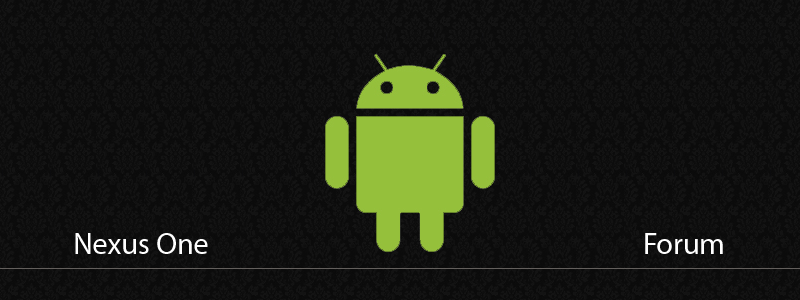








» Tuto du rootage du nexus avec custom rom systeme et radio
» Skins sur Gelaskins